Учебно-методический комплекс дисциплины: информатика и математика утверждаю
| Вид материала | Учебно-методический комплекс |
| Тема 8. Электронные таблицы Лекция № 8/1. Электронные таблицы 1. Общая характеристика табличных процессоров Табличный процессор 2. Возможности электронных таблиц 2.2 Возможности использование клавиатуры |
- И. Д. Алекперов учебно-методический комплекс дисциплины "информатика" Ростов-на-Дону, 952.05kb.
- Учебно-методический комплекс обсужден на заседании кафедры «Математика и информатика», 778.25kb.
- Учебно-методический комплекс обсужден на заседании кафедры «Математика и информатика», 2998.55kb.
- Учебно-методический комплекс дисциплины «Операционные системы и среды», 190.9kb.
- Учебно-методический комплекс дисциплины: «Математика» утверждаю, 540.35kb.
- Учебно-методический комплекс по специальностям 050202. 65 и 050200. 62 «Информатика», 457.74kb.
- Учебно-методический комплекс по дисциплине направление подготовки 050100 «Педагогическое, 1859.02kb.
- Учебно-методический комплекс по дисциплине педагогика направление подготовки, 1570.07kb.
- Учебно-методический комплекс дисциплины. Иркутск 2008 Учебно методический комплекс, 329.2kb.
- Учебно-методический комплекс дисциплины. Иркутск 2008 Учебно-методический комплекс, 195.41kb.
Тема 8. Электронные таблицы
Лекция № 8/1. Электронные таблицы
Основные вопросы, рассматриваемые на лекции:
1. Общая характеристика табличных процессоров (электронных таблиц).
2. Возможности электронных таблиц.
3. Технология работы с электронными таблицами.
Введение
На лекции изучаются общие характеристики табличных процессоров и возможности использования, персональных компьютеров для обработки электронных таблиц. Приводится краткое описание программных средств, получивших широкое практическое применение.
Успешная деятельность правоохранительных органов не возможна без обработки статистической информации, отражающей социальные процессы. Получение статистических характеристик о состоянии преступности в каком-либо регионе, о раскрываемости преступлений определенного вида, о состоянии розыска преступников и похищенного имущества и т.п. требует использования компьютерной техники и специального программного обеспечения, к которому относятся табличные процессоры (электронные таблицы).
Применение электронных таблиц позволяет сотрудникам ОВД самостоятельно решать сложные задачи, не прибегая к услугам программиста. Создавая ту или иную таблицу, пользователь выполняет одновременно функции алгоритмиста, программиста и конечного пользователя. Это обеспечивает высокую эффективность работы программ, так как в них оперативно можно внести любые изменения, связанные с модернизацией алгоритма обработки информации.
Электронные таблицы используются в компьютерной технологии около 15 лет. В 80-х годах в нашей стране широкое распространение получили табличные процессоры Lotus 1-2-3 фирмы Lotus Development и SuperCalc фирмы Computer Associates работающие в системе MS-DOS в текстовом режиме экрана.
Выбор конкретного программного обеспечения данного вида зависит от многих причин:
- имеющихся компьютеров и их основных параметров (объема памяти, быстродействия, способов отображения выходной информации);
- класса задач, решаемых в конкретном подразделении с использованием компьютера;
- возможностей и навыков самого пользователя.
Цель лекции заключается в определении назначения и основных возможностей электронных таблиц (ЭТ) по упорядоченному размещению текстовой, числовой, символьной информации и ее последующей обработки с использованием формул для количественной характеристики деятельности ОВД.
1. Общая характеристика табличных процессоров
В лекции будут использоваться два термина, имеющих непосредственное отношение к изучаемой теме и практически несущие одну и ту же смысловую нагрузку, но со своими особенностями:
Табличный процессор - компьютерная программа, предназначенная для обработки табличной информации.
Электронная таблица - диалоговая система обработки данных, представляющая собой прямоугольную таблицу, ячейки которой могут содержать числа, строки или формулы, задающие зависимость значения ячейки от других ячеек. Пользователь может просматривать, задавать или изменять содержимое ячеек, а также указывать формат отображения данных, выполнять их поиск и сортировку. Понятие электронные таблицы делает акцент на способе представления данных с использованием электронных носителей информации (оперативной памяти, внешней дисковой памяти) и ее упорядоченном расположении в виде строк и столбцов таблицы.
Все электронные таблицы имеют размеченное поле экрана для размещения исходных данных и результатов их обработки как в символьном так и в графическом виде. Строки таблицы нумеруют цифрами: 1,2,3,4...,а для обозначения столбцов используют буквы латинского алфавита или их сочетания: A, B, C, D, E, F,..., AB, AC, AD,...
Таким образом, строится система адресации ячеек таблицы, при которой каждая ячейка имеет свой номер (адрес), состоящий из обозначения столбца (колонки) и номера строки, на пересечении которых расположена данная ячейка, например: A1, E4 или AC15.
Современные табличные процессоры применяют новую концепцию в использовании электронной таблицы:
Блокноты в Quattro Pro
Рабочая книга в Excel.
Они необходимы для соединения нескольких листов (новое название электронных таблиц) вместе в одном файле. Существуют три основных способа использования блокнотов:
- разбиение электронной таблицы на небольшие части, состоящие из отдельных страниц;
- логическая группировка данных в одном файле;
- объединение различным образом отформатированных электронных таблиц в один файл.
Полный адрес ячейки электронной таблицы определяется именем файла блокнота, именем страницы, буквой колонки и номером строки, на пересечении которых находится эта ячейка.
Табличное представление информации имеет определенное преимущество перед другими формами ее записи.
Во-первых, это компактность представления иногда разнородных по своему содержанию данных.
Во-вторых, это возможность упорядочивания рассматриваемой информации и ее расположение в такой последовательности, которая поможет в дальнейшем значительно сократить затраты времени на обработку информации.
В третьих, это возможность сопровождать текстовую информацию числовыми данными с последующим их количественным анализом.
В четвертых, это простой доступ к любому элементу данных, который можно найти на пересечении некоторых строки и столбца, имеющих свои, заранее заданные, координаты.
Табличные процессоры позволяют производить обработку, анализ и хранение информации текстовой, числовой и графической, наглядно представленной в виде таблиц. При этом часть ячеек таблицы содержит исходную информацию, а часть производную. Производная информация является результатом обработки исходной информации средствами табличного процессора.
Табличные процессоры характеризуются:
- типом процессора и операционной системы необходимой для работы (i-386, Pentium, .., MS-DOS 6.22, Windows 95, OS/2,...);
- необходимым объемом свободной памяти - оперативной и внешней (на жестком диске);
- типами используемых мониторов, принтеров и другой периферийной техники;
- возможностью работать в сети и типом сетевой архитектуры;
- совместимостью по формату файлов созданных в других версиях электронных таблиц и базах данных.
2. Возможности электронных таблиц
Выбор русского варианта пакета Quattro Pro 5.0 (MS-DOS) для изучения возможностей табличных процессоров обусловлен его достоинствами:
1.- полная русификация пакета (все пункты меню, служебные сообщения, тексты справочной системы, сообщения об ошибках представлены на русском языке, реализована сортировка и поиск табличных данных по русскому алфавиту, и пр.);
2.- удобный пользовательский интерфейс;
3.- возможность работать в текстовом режиме отображения информации, что позволяет использовать процессор на широко распространенной устаревшей технике (AT-286, AT-386);
4.- возможность работать в графическом режиме отображения WYSIWYG, что позволяет видеть на экране реальную форму выходного документа;
5.- многооконный режим работы, позволяющий организовать на экране удобную рабочую среду и создавать системы связанных электронных таблиц;
6.- доступ к файлам, созданным на основе наиболее популярных систем управления баз данных (СУБД);
7.- высокое качество печати выходных документов;
8- возможность построения разнообразных графиков, диаграмм, рисунков, а также возможность создания слайд фильмов для презентации готовых результатов и приложений.
9.- наличие развитой системы контекстной помощи, удачной в методическом отношении, позволит большинству слушателей в значительной степени самостоятельно изучить основные возможности табличных процессоров, рассматривая их как удобный инструмент решения задач оперативной обработки информации.
10.- простота и легкость в изучении, наличие качественной учебной и справочной литературы.
Табличный процессор Excel 7.0 получил широкое применение на современных персональных компьютерах, работающих в операционной системе Windows 95. Он отвечает самым высоким требованиям, предъявляемым к программному обеспечению. Требования к аппаратному обеспечению для эффективной работы процессора Excel 7.0 также высоки (желательно иметь компьютер с процессором Pentium и оперативную память объемом более 16 Мб). Если в учебном классе имеется такая техника, то изучение табличных процессоров желательно на примере Excel 7.0, как наиболее перспективного и использующего 32-х разрядные возможности компьютера и операционной системы Windows 95.
Табличный процессор Excel 7.0 изготовлен фирмой Microsoft в соответствии с общими принципами, применяемыми во всех ее современных разработках (Word 6.0, Word 7.0, Excel 5.0 ...). Поэтому пользователь, изучивший текстовой процессор Word 6.0 легко освоит процессор Excel 7.0 и разовьет навыки применения информационных технологий фирмы Microsoft.
Богатые возможности табличного процессора Excel определяются свойствами операционной системы Windows. В Excel предусмотрены средства интеграции приложений Windows - технология связи и внедрения объектов (OLE) и механизм динамического обмена данными (DDE) между Excel и другими приложениями Windows. Например, в текстовом редакторе Word изготовлен отчет, основанный на электронной таблице Excel. Если установить динамическую связь между Word и Excel, то в дальнейшем можно будет обновлять отчет непосредственно в электронной таблице, и все изменения будут автоматически воспроизведены в текстовом документе.
2.1. Основные компоненты экрана табличного редактора
Возможности электронной таблицы можно характеризовать, рассмотрев представленные на рис.1 экран табличного процессора Quattro Pro 5.0 и на рис. 2. экран процессора Excel 5.0
Для получения на экране дисплея изображенных ниже таблиц, необходимо запустить программу Quattro Pro, загрузив файл с именем q.exe. или программу Excel, щелкнув левой кнопкой мыши по ярлыку Microsoft Excel расположенного в разделе Программы Главного меню Windows 95.
Как видно из сравнения этих рисунков, общий вид экрана табличного процессора, является стереотипным. Это позволяет сделать вывод о том, что достаточно освоить возможности одного из них и затем, при необходимости, успешно работать и с другим процессором.
Экран Quattro Pro состоит из 5 основных областей:
Главное меню - это список пунктов меню в верхней части экрана.
Панель управления появляется (если у вас есть мышь) в правой части экрана (в режиме WYSIWYG - в верхней части экрана). Нажатие кнопок на панели управления приводит к выполнению различных операций.
Строка ввода - это строка ниже главного меню, которая используется для ввода и редактирования данных.
Область блокнота - это область экрана, которая содержит ваши данные.
Строка состояния - это строка в нижней части экрана, в которой отображается текущая информация, например, имя файла.
Возможности электронных таблиц определяются прежде всего, набором выполняемых команд, доступ к которым возможен через систему меню. Главное меню Quattro Pro содержит 9 разделов:
Файл Операции с файлами, временный выход в DOS, выход из Quattro Pro.
Правка Копирование, удаление и другие операции с блоками.
Вид Изменение оформления блокнота: выравнивание, числовой формат, ширина колонок, линии, шрифты, именованные стили.
Диаграмма Построение, редактирование и вывод на экран диаграмм.
Печать Печать блокнота или диаграммы.
База Данных Сортировка и поиск записей, организация формы для ввода данных.
Сервис Дополнительные возможности: макро, элементы высшей математики, дополнительные операции с файлами.
Настройка Установка параметров системы, страницы и блокнота.
Окно Изменение размера и положения окон на экране.
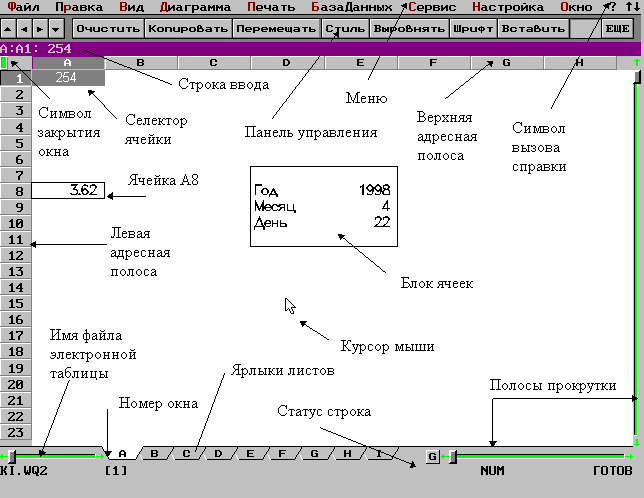
Рис. 1. Вид экрана электронной таблицы в Quattro Pro.
Большинство современных программ имеет развитую систему строковых и «падающих» меню с множеством команд управления. Содержание последних в основном понятно из их наименования и расшифровывается в строке состояния (статуса). Если же пользователь, хочет получить более подробную информацию о возможностях той или иной команды, то он может обратиться к системе контекстной Помощи, нажав функциональную клавишу F1.
Меню - это список операций или возможных значений параметра. Для того чтобы выполнить некоторую операцию, следует выбрать нужные пункты в последовательно предлагаемых меню. Все меню Quattro Pro начинаются от главного меню. Для того чтобы перейти в главное меню, нажмите клавишу / (слеш) или F3 или щелкнув левой клавишей мыши установив ее курсор на нужный пункт в строке меню. Перейдя в меню, выберите в нем нужный пункт одним из следующих способов:
С помощью клавиш перемещения курсора установите курсор на нужный пункт меню и нажмите клавишу Enter.
Введите первую (или выделенную) букву нужного пункта.
Щелкнув левой клавишей мыши установив ее курсор на нужный пункт.
Если вы передумали и хотите выйти из меню, ничего не выбрав, то нажмите Esc. После этого вы вернетесь к предыдущему меню. Для того чтобы вернуться в блокнот из меню любого уровня, нажмите Ctrl- Break.
Если в меню присутствуют параметры справа, то вы можете скрыть их, нажав [-] на цифровой клавиатуре и снова показать, нажав [+] там же.
Панель управления - строка в верхней части экрана (в режиме WYSIWYG) или столбец в правой части экрана (в текстовом режиме) с кнопками, которые с помощью мыши вы можете нажимать, чтобы выполнять такие операции, как копирование, перемещение, удаление, выравнивание, наложение шрифтов и т.п. В режиме редактирования кнопки на Панели другие, они предназначены для операций редактирования.
Строка ввода - строка в верхней части экрана Quattro Pro, в которой отображается информация о текущей ячейке в режиме ГОТОВ. В режиме редактирования информация о текущей ячейке перемещается в строку состояния, а строке ввода отображаются данные, которые вы вводите или редактируете. В режиме УКАЖИ, в строке ввода отображаются координаты ячейки или блока.
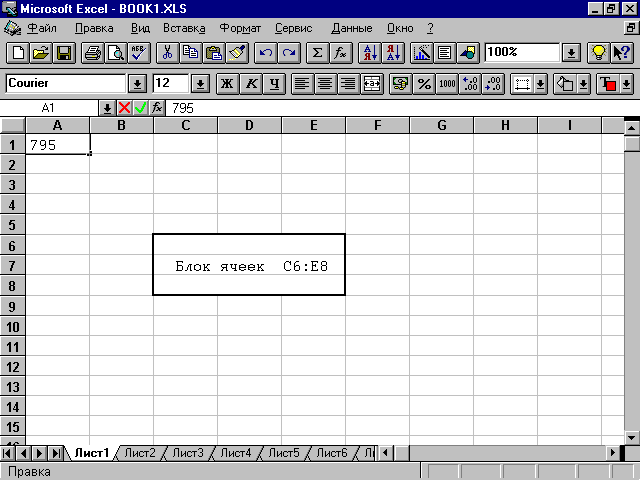

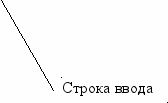
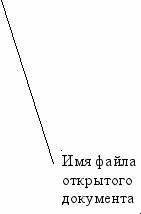
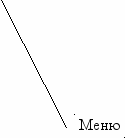
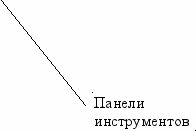

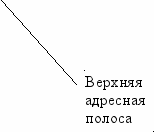
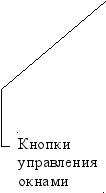
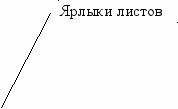

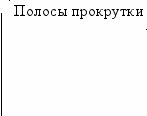


Рис. 2. Вид экрана электронной таблицы в Excel 5.0
Область блокнота содержит составляющие:
Окно - большую часть экрана, ограниченную сверху и слева адресными полосами и снизу и справа полосами прокрутки, занимает окно, в котором отображается содержимое блокнота (книги). Quattro Pro позволяет одновременно открыть до 32 окон и загрузить в каждое отдельный блокнот. На экране помещается только часть блокнота. Для того чтобы вывести на экран невидимые части блокнота, следует прокрутить изображение в текущем окне. При желании вы можете расположить окна на экране таким образом, чтобы видеть их все одновременно или только некоторые из них. После того как вы откроете несколько окон, вы можете работать сразу с несколькими блокнотами. Это удобно не только при работе со связанными блокнотами, но и для быстрого перемещения между отдельными задачами. Во время работы с Quattro Pro вы можете открывать окна двух типов: окна блокнотов и окна Менеджера Файлов. Открытие и закрытие файла блокнота сводится к открытию и закрытию окон, в которых они размещены. Для закрытия окна служит кнопка, расположенная сверху левой адресной полосы (см. рис. 1).
Полосы прокрутки - размещаются в правой и нижней частях окна блокнота, и используются для прокрутки изображения страницы с помощью мыши.
Блокнот - состоит из 255 страниц, каждая из которых представляет собой прямоугольную таблицу из колонок (обозначенных буквами) и строк (обозначенных цифрами). Каждое пересечение колонки и строки образует ячейку, в которую вы вводите данные. Каждая ячейка имеет свой адрес. Адрес ячейки состоит из имени страницы, буквы колонки и номера строки, на пересечении которых находится эта ячейка (например, A:А1). Имя файла блокнота (книги) приведено в левой нижней (верхней) части окна.
Адресные полосы - строка букв в верхней части окна блокнота и колонка цифр в левой части блокнота, которые используются для обозначения адреса ячейки.
Электронная таблица- страница блокнота, разбитая на ячейки с помощью строк и колонок. В нижней части текущего окна блокнота расположены полоса прокрутки страниц и указатели страниц. Для того чтобы перейти на какую-либо страницу блокнота, укажите на соответствующий Указатель страницы и нажмите кнопку мыши. Если указатель нужной страницы не виден на экране, прокрутите указатели страниц с помощью полосы прокрутки страниц. По умолчанию указатели содержат буквы страниц. При желании страницам можно присвоить более содержательные имена. Указатели страниц располагаются в нижней части окна блокнота.
Ячейка- прямоугольник сетки страницы, предназначенный для хранения данных. Блокнот состоит из тысяч ячеек, упорядоченных по строкам, колонкам и страницам.
Селектор - выделенный повышенной интенсивностью прямоугольник, который указывает на текущую ячейку. Вы можете курсорными клавишами или мышью переместить селектор в любую ячейку блокнота.
Блок- любая прямоугольная группа ячеек, идентифицируемая ее координатами. Обычно используются адреса верхней левой и нижней правой ячейки блока. Например, (рис. 1) координаты блока, угловыми ячейками которого являются D7 и E11, записываются в виде D7..E11. Если блок состоит из нескольких страниц, то перед адресами ячеек следует указать диапазон страниц (например, A..C:B5..E9).
Окошко- часть окна. Quattro Pro позволяет разбить окно блокнота на две части и просматривать в каждой из них разные области одного блокнота.
Строка состояния - строка в нижней части экрана, в которой отображается имя файла, номер окна, режим, а также другая информация о текущем состоянии Quattro Pro. Если вы нажмете F2 и перейдете в режим редактирования, то в строке состояния будет отображаться информация о текущей ячейке, а также сообщения об ошибках.
2.2 Возможности использование клавиатуры
Функциональные клавиши:
F1 показывает соответствующий экран справочника.
F2 переходит в режим редактирования.
Shift-F2 переходит в режим отладки макро.
Alt-F2 переходит в меню Макро.
F3 переходит в главное меню, распахивает список на весь экран, выводит на экран список имен блоков.
Shift-F3 выводит на экран список макрокоманд.
Alt-F3 выводит на экран список @функций.
F4 делает адрес ячейки абсолютным полностью или частично.
F5 перемещает селектор в ячейку с указанным адресом.
Shift-F5 выводит на экран список открытых окон.
Alt-F5 отменяет последнее выполненное действие.
Ctrl-F5 включает/отключает режим группирования.
F6 переходит в другую часть окна или в другое окошко. Если это список блоков, то также появляются комментарии к блокам.
Shift-F6 переходит к следующему открытому окну.
Alt-F6 распахивает текущее окно.
F7 повторно выполняет последнюю операцию Поиск.
Shift-F7 выделяет текущий элемент в списке.
Alt-F7 выделяет все элементы в списке.
F8 повторяет последнюю операцию анализа чувствительности.
Shift-F8 удаляет в буфер файлы, выделенные в списке файлов в текущем окне Менеджера Файлов
F9 обновляет значения формул в блокноте.
Shift-F9 копирует в буфер файлы, выделенные в списке файлов в текущем окне Менеджера Файлов
F10 выводит на экран текущую диаграмму.
Shift-F10 вставляет файлы из буфера в текущий каталог.
Ctrl-F10 передает управление СУБД Paradox.
Назначение Клавиш перемещения курсора зависит от режима работы Quattro Pro, в котором они используются:
Режим ГОТОВ для перемещения селектора по блокноту.
Меню для перемещения по меню.
Редактирование для позиционирования курсора в строке ввода.
ЧИСЛО и ТЕКСТ для ввода данных или перехода в режим УКАЖИ.
2.3 Типы табличных данных
Существует четыре типа данных, которые можно ввести в блокнот:
Числа, например, 2938 (не добавляйте денежные символы).
Текстовые строки, например, АДРЕС или '1989 ГОД (если текстовая строка начинается с цифры, введите перед ней апостроф).
Даты (сначала введите Ctrl-D), например, 3/15/89 или 6/21.
Формулы, например, 48+84 или +C3*B6.
Табличный редактор автоматически распознает тип вводимых данных по первому введенному символу. Поэтому следует придерживаться определенных синтаксических правил ввода различных типов данных.
При желании с помощью /База Данных|Ввод данных можно сделать так, чтобы в блок ячеек можно было вводить только текстовые строки или только даты. Если режим группирования включен, то нажмите Ctrl-Enter, чтобы занести содержимое строки ввода на все страницы, включенные в текущую группу.
Тексты - последовательность из любых 256 символов таблицы ASCII -кодов. Автоматически распознаются тексты, начинающиеся с любой буквы латинского и русского алфавитов. В качестве начальных запрещено использовать символы указанные ниже в качестве начальных для ввода формул, а также символ . (точка).
Формулы Quattro Pro обеспечивают обработку исходной информации как текстовой так и числовой. Ввод формул должен начинаться с любого из следующих символов:
любая цифра,
+ (плюс),
- (минус),
$ (знак доллара),
( (открывающаяся скобка),
@ (знак встроенной функции),
# (символ обрамления логических операндов).
Формула, как и текст не должны содержать более 254 символов в одной ячейке. Сложные и громоздкие формулы могут расчленяться на более простые, записываемые в цепочки ячеек, в которых содержатся последовательные ссылки от одной ячейки к другой.
Формулы состоят из операндов и операторов, располагающихся в определенном порядке. В качестве операндов вы можете использовать числа, имена или координаты отдельных ячеек или блоков ячеек, которые содержат числовые значения. Например, формула +A1 - A2 означает, что надо вычесть число, содержащееся в ячейке A2, из числа, содержащегося в ячейке A1. Для того чтобы ввести числовое значение, которое начинается не с цифры, введите сначала + (плюс), иначе Quattro Pro воспримет введенное значение как текстовую строку. Вы можете вводить пробелы между частями формулы, однако, Quattro Pro удалит их. Кроме того, при изменении содержимого одной из ячеек блокнота Quattro Pro автоматически вычисляет новые значения всех формул, использующих значение в этой ячейке в качестве аргумента.
Вы можете установить пароль для доступа к формулам блокнота для предотвращения их случайной порчи. Используйте /Настройка|Защита. Защищенные формулы нельзя не только редактировать, но и копировать, перемещать и т.п.
По умолчанию результаты вычисления формул выравниваются по правому краю (если результатом формулы является текстовая строка, то - по левому краю). Для изменения способа выравнивания выберите /Вид|Выравнивание.
В качестве операндов формулы вы можете использовать:
- числа (например, 948, -84, 43.23);
- текстовые строки, заключенные в кавычки (например, «ИТОГО»);
- координаты других ячеек, в которых содержатся числовые значения или текстовые строки (например, +B12-G29);
- имена блоков (например, РАСХОДЫ);
- @функции Quattro Pro; например, @SUM(B1..B24).
Вместо того чтобы вводить координаты блока в формулу, вы можете выделить этот блок в блокноте.
Операторы (математические символы) в формулах обозначают математическое действие, выполняемое над операндами, например,
+C5-D12+(F24/42.5)*2
Каждой арифметической операции присвоен определенный приоритет и вычисления выполняются в соответствии с этим приоритетом. Операции, имеющие равный приоритет, выполняются слева направо.
Для изменения порядка выполнения операций используйте круглые скобки. Выражение в скобках всегда вычисляется в первую очередь.
Функции используются в формулах для выполнения нетривиальных вычислений. Их можно вводить в ячейки блокнота отдельно или в составе формул, а также включать в макро.
Обычно для функции необходим, по крайней мере, один аргумент (величины в скобках после имени функции). Результатом функции обычно является отдельное числовое или символьное значение.
Группы функций:
Статистические Ячеек Финансовые
Текстовые Логические Даты и времени
Базы данных Математические Системные
В дополнение к перечисленному, Quattro Pro предоставляет возможность быстрого суммирования колонок, строк и блоков с помощью мыши. Кроме того, можно использовать библиотеки дополнительных @функций, которые можно загрузить с помощью /Сервис|Библиотека|Загрузить.
Аргументы функций - это дополнительная информация, необходимая для правильного выполнения @функции. Обычно для @функции необходим, по крайней мере,
один аргумент. Существует три типа аргументов @функций:
Числовые значения
Блоки
Текстовые значения
Некоторым функциям требуется комбинация перечисленных выше аргументов. Например, функция @SUM может использовать в качестве аргумента комбинацию блоков и отдельных числовых значений:
@SUM(B10..C25,50) суммирует числовые значения в блоке B10..C25 и прибавляет число 50.
Типы аргументов для каждой функции приведены в ее описании.
3. Технология работы с электронными таблицами
Вне зависимости от программных средств, которыми создаются электронные таблицы, технология работы с ними включает следующие разделы:
- предварительный анализ и упорядочивание по строкам и столбцам таблицы той информации, которую планируется обрабатывать с использованием табличных процессоров;
- смысловая систематизация табличных данных и подготовка электронной таблицы к их размещению путем предварительного форматирования столбцов по их ширине;
- ввод в электронную таблицу символьной, числовой, текстовой и другой информации, а также формул для ее последующей обработки;
- корректировка исходной информации в соответствии с вновь поступившими данными и анализ полученных таким образом новых результатов ее обработки табличным процессором;
- графическое представление полученных результатов для более наглядного отображения результатов обработки данных с использованием электронных таблиц;
- подготовка и печать выходных документов.
